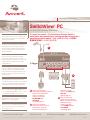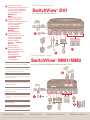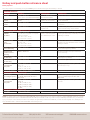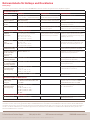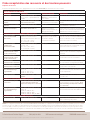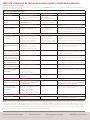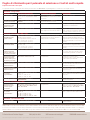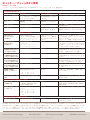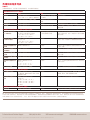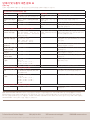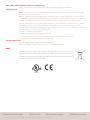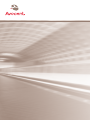Avocent SwitchView SwitchView PC Quick Installation Manual
- Catégorie
- Commutateurs KVM
- Taper
- Quick Installation Manual
Ce manuel convient également à

The Power of Being There
®
Quick Installation Guide
SwitchView
®
PC
2 or 4-Port PS/2 Desktop KVM Switch
To Contact Avocent Technical Support CALL (888) 793-8763 VISIT www.avocent.com/support DOWNLOAD www.avocent.com
Avocent, the Avocent logo, The Power of Being There and SwitchView are registered trademarks of Avocent Corporation or its affiliates. ©2005 Avocent Corporation. All rights reserved. 590-572-615A
Console port
Monitor
COMPUTER 4
COMPUTER 3
COMPUTER 2
COMPUTER 1
DC 9V
VGA 4
K4 M4
VGA 3
K3 M3
VGA 2
K2 M2
VGA 1
K1 M1
1
2
NOTE: If keyboard or mouse issues arise when
using a low-power system such as a laptop, you
should order an optional power supply. Contact
Avocent for more details.
HINWEIS: Treten Probleme mit der Tastatur oder
der Maus bei der Verwendung eines Systems mit
niedriger Spannung (z. B. Laptop) auf, sollten
Sie eine optionale Stromversorgung bestellen.
Für weitere Informationen nehmen Sie bitte mit
Avocent Kontakt auf.
NOTA :
Si des problèmes surviennent au niveau
du clavier et de la souris lors de l’utilisation
d’un système de faible puissance, tel qu’un
ordinateur portable, commandez une alimentation
supplémentaire. Pour de plus amples détails,
contactez Avocent .
NOTA:
Si se producen problemas con el teclado
y el ratón al utilizar un sistema de bajo voltaje,
como por ejemplo una computadora portátil,
debe pedir una fuente de alimentación opcional.
Póngase en contacto con Avocent para obtener
más información.
NOTA: se si verificano problemi con la tastiera
o il mouse durante l’uso di un sistema a basso
consumo, ad esempio un portatile, si raccomanda di
ordinare un cavo di alimentazione supplementare.
Per maggiori informazioni rivolgersi ad Avocent.
注:ラップトップなどの低出力システムをご使用中
にキーボードやマウスに支障が生じる場合には、オ
プションの電源装置を取り寄せてください。詳細に
ついてはAvocentまでお問い合わせください。
注:如果在使用低电压系统(例如便携机)时出现与
键盘或鼠标有关的问题,您应该订购一个可选电源。
请联系 Avocent,以获取详细信息。
참고: 랩톱과 같은 저전압 시스템을 사용하는 도
중 키보드 또는 마우스에 문제가 발생하면 추가 전
원 공급 장치를 구입해야 합니다. 자세한 내용은
Avocent에 문의하십시오.
1
3
2
Connect your peripherals
Schließen Sie die Peripheriegeräte an
Connectez vos périphériques
Conecte los periféricos
Collegare le periferiche
周辺機器を接続します
连接外围设备
주변기기를 연결합니다
Connect your computers
Schließen Sie Ihre Computer an
Connectez vos ordinateurs
Conecte las computadoras
Collegare i computer
コンピューターを接続します
连接计算机
컴퓨터를 연결합니다
Power up your system
Fahren Sie das System hoch
Mettez le système sous tension
Encienda el sistema
Accendere il sistema
システムの電源を入れます
打开系统的电源
시스템 전원을 켭니다
To install the switch / So installieren Sie den Switch /
Installation du commutateur / Instalación del conmutador /
Installazione dello switch /
スイッチのインストール手順
/
要安装此交换机
/
스위치 설치 방법

Quick Installation Guide
SwitchView
®
DVI
2 or 4-Port DVI USB KVM Switch
To Contact Avocent Technical Support CALL (888) 793-8763 VISIT www.avocent.com/support DOWNLOAD www.avocent.com
Avocent, the Avocent logo, The Power of Being There and SwitchView are registered trademarks of Avocent Corporation or its affiliates. ©2005 Avocent Corporation. All rights reserved.
Connect the power supply
Schließen Sie die Stromversorgung an
Connectez la source d’alimentation
Conecte la fuente de alimentación
Collegare l’alimentazione
電源に接続します
连接电源
전원 공급 장치를 연결합니다
Connect your peripherals
Schließen Sie die Peripheriegeräte an
Connectez vos périphériques
Conecte los periféricos
Collegare le periferiche
周辺機器を接続します
连接外围设备
주변기기를 연결합니다
Connect your computers
Schließen Sie Ihre Computer an
Connectez vos ordinateurs
Conecte las computadoras
Collegare i computer
コンピューターを接続します
连接计算机
컴퓨터를 연결합니다
Power up your system
Fahren Sie das System hoch
Mettez le système sous tension
Encienda el sistema
Accendere il sistema
システムの電源を入れます
打开系统的电源
시스템 전원을 켭니다
NOTE: If using a USB device other than a keyboard
or mouse, plug in the external power adaptor.
HINWEIS: Wenn ein USB-Gerät (abgesehen von
Tastatur und Maus) verwendet wird, müssen Sie
den externen Netzadapter anschließen.
NOTA :
Si vous utilisez un équipement USB autre
qu’un clavier ou une souris, branchez l’adaptateur
d’alimentation externe.
NOTA:
Si utiliza un dispositivo USB que no sea
un teclado o un ratón, conecte el adaptador de
alimentación externo.
NOTA:
se si utilizza un dispositivo USB diverso da
una tastiera o un mouse, collegare l’adattatore di
alimentazione esterno.
注:キーボードやマウス以外のUSBデバイスを使
用する場合は、外付けの電源アダプターを使用し
てください。
注:如果使用除键盘和鼠标之外的 USB 设备,请连
接外部电源适配器。
참고: 키보드 또는 마우스 이외의 USB 장치를 사용
하는 경우 외부 전원 어댑터를 연결합니다.
4
3
2
1
1
2
3
Quick Installation Guide
SwitchView
®
MM1/MM2
2 or 4-Port USB PS/2 KVM Switch with USB Hub 1.1/2.0
3
1
2
Safety, EMC and Environmental Approvals and Markings
Caution: To ensure safe use of this product, use only the power adaptor provided by the manufacturer.
USA Notification
Warning: Changes or modifications to this unit not expressly approved by the party responsible for compliance could void the
user’s authority to operate the equipment.
Note: This equipment has been tested and found to comply with the limits for a Class B digital device, pursuant to Part 15
of the FCC Rules. These limits are designed to provide reasonable protection against harmful interference in a residential
installation. This equipment generates, uses and can radiate radio frequency energy and, if not installed and used in
accordance with the instructions, may cause harmful interference to radio communications. However, there is no guarantee
that interference will not occur in a particular installation. If this equipment does cause harmful interference to radio or
television reception, which can be determined by turning the equipment off and on, the user is encouraged to try to correct
the interference by one or more of the following measures:
• Reorient or relocate the receiving antenna.
• Increase the separation between the equipment and receiver.
• Connect the equipment into an outlet on a circuit different from that to which the receiver is connected.
• Consult the dealer or an experienced radio/TV technician for help.
Canadian Notification
This Class B digital apparatus complies with Canadian ICES-003.
Cet appareil numérique de la classe B est conforme à la norme NMB-003 du Canada.
WEEE
In the European Union, this label indicates that this product should not be disposed of with household
waste. It should be deposited at an appropriate facility to enable recovery and recycling. For information
on how to recycle this product
responsibly in your country, please check with the seller of the product, or
the seller of the product that replaces this product.
To Contact Avocent Technical Support CALL (888) 793-8763 VISIT www.avocent.com/support DOWNLOAD www.avocent.com
Avocent, the Avocent logo, The Power of Being There and SwitchView are registered trademarks of Avocent Corporation or its affiliates. ©2005 Avocent Corporation. All rights reserved.
La page est en cours de chargement...
La page est en cours de chargement...

Fiche récapitulative des raccourcis et des boutons-poussoirs
To Contact Avocent Technical Support CALL (888) 793-8763 VISIT www.avocent.com/support DOWNLOAD www.avocent.com
Avocent, the Avocent logo, The Power of Being There and SwitchView are registered trademarks of Avocent Corporation or its affiliates. ©2005 Avocent Corporation. All rights reserved.
Tous les commutateurs SwitchView
COMMANDE RACCOURCI BOUTON-POUSSOIR DESCRIPTION
Sélection PC
Arrêt défil + Arrêt défil + X
x = 1 ~ 2 ou 1 ~ 4 pour numéro de
voie PC
Appuyez sur le bouton
Select pour sélectionner la
voie suivante
Permet de sélectionner la voie active
Voie supérieure/inférieure
suivante
Arrêt défil + Arrêt défil + flèche
vers le haut/vers le bas
Appuyez sur le bouton Select
pour passer à la voie suivante
Permet de sélectionner la voie connectée
suivante
Avertisseur sonore activé/
désactivé
Arrêt défil + Arrêt défil + B Sans objet Permet d’activer/désactiver l’avertisseur sonore
pour confirmer la commutation
Balayage automatique Arrêt défil + Arrêt défil + S Appuyez sur n’importe
quelle touche pour arrêter le
balayage automatique
Permet d’effectuer le balayage automatique de
toutes les voies connectées afin de faire défiler
rapidement les écrans de chaque voie
Commutateurs SwitchView DVI, MM1 et MM2 uniquement
Commutateur KVM
et concentrateur USB
(Sans audio)
Arrêt défil + Arrêt défil + Fx
Fx étant la touche de fonction
correspondant au numéro de la voie
(F1 ~ Voie 1, F2 ~ Voie 2,
F3 ~ Voie 3, F4 ~ Voie 4)
Appuyez sur le bouton
approprié pour sélectionner
la voie PC + USB de
concentrateur spécifique.
Permet de sélectionner la voie PC contrôlant
toutes les voies du concentrateur USB (et de
relier la voie PC et la voie du concentrateur si
l’option d’association est activée)
Commutateur KVM
et audio (sans
concentrateur USB)
Arrêt défil + Arrêt défil + Fy
Fy = F5 ~ F8
(F5 ~ Voie 1, F6 ~ Voie 2,
F7 ~ Voie 3, F8 ~ Voie 4)
Sans objet Permet de sélectionner les voies audio et mic
actives (et de relier les voies PC/audio et mic si
l’option d’association est activée)
Association de la
commutation PC et de la
voie du concentrateur
Arrêt défil + Arrêt défil + Z Sans objet Permet de relier la commutation de la voie PC
et de la voie du concentrateur (configuration
par défaut)
Désassociation de la
commutation PC et de la
voie du concentrateur
Arrêt défil + Arrêt défil + X Sans objet Permet de désassocier la commutation de la
voie PC et de la voie du concentrateur
Association de la
commutation PC et audio/mic
Arrêt défil + Arrêt défil + Q Sans objet
Permet de relier la commutation de la voie PC et
des voies audio/mic (configuration par défaut)
Désassociation de la
commutation PC et audio/mic
Arrêt défil + Arrêt défil + W Sans objet Permet de désassocier la commutation de la
voie PC et des voies audio/mic
Balayage automatique
avec retard d’affichage
programmable
Arrêt défil + Arrêt défil + S + X
X = 1 ~ 6
1 - 10” ; 2 - 20” ; 3 - 3” ;
4 - 40” ; 5 - 50” ; 6 - 60”
Sans objet Permet d’indiquer le retard d’affichage dans
une fourchette située entre 10 et 60 secondes
(4 voies uniquement)
Voie PC précédente
Arrêt défil + Arrêt défil + (retour
arrière)
Sans objet Permet de basculer entre la voie précédente et
la voie en cours
Commutateurs SwitchView DVI et MM2 uniquement
Définition de la séquence
de raccourci
Arrêt défil + Arrêt défil + H + (y)
y = Arrêt défil, Verrouillage des
majuscules, Echap, F12 ou Verr num
Sans objet Permet de sélectionner une séquence de
raccourci parmi les raccourcis suivants : Arrêt
défil, Verrouillage des majuscules, Echap,
F12 ou Verr num
Balayage automatique
avec retard d’affichage
programmable
Arrêt défil + Arrêt défil + S + (z)
z = 0 ~ 9
1 - 10” ; 2 - 20” ; 3 - 3” ;
4 - 40” ; 5 - 50” ; 6 - 60” ;
7 - 70” ; 8 - 80” ; 9 - 90” ; 0 - 100”
Sans objet Permet d’indiquer le retard d’affichage dans
une fourchette située entre 10 et 100 secondes
Commutateurs SwitchView PC et MM1 uniquement
Réinitialisation KVM Arrêt défil + Arrêt défil + Fin Sans objet Permet de réinitialiser le commutateur KVM
après le redémarrage du système
Séquence de raccourci
Pour activer la séquence de raccourci, appuyez deux fois sur la touche Arrêt défil puis saisissez le raccourci souhaité.
NOTA : La configuration par défaut du commutateur KVM USB SwitchView MM1 est compatible avec la plupart des systèmes. Cependant, pour pouvoir utiliser
un clavier ou une souris USB, vous devez désactiver l’option PS/2 au niveau du BIOS et activer l’option USB. Pour permettre à votre PC de trouver le clavier
et la souris USB, vous devez synchroniser les voies du concentrateur et la voie PC (par exemple, le voyant vert de la voie PC et le voyant rouge de la voie du
concentrateur USB doivent être alignés). Les utilisateurs de clavier USB ne pourront PAS utiliser la fonction de raccourci du commutateur SwitchView MM1.
ホットキー/プッシュボタン参照
To Contact Avocent Technical Support CALL (888) 793-8763 VISIT www.avocent.com/support DOWNLOAD www.avocent.com
Avocent, the Avocent logo, The Power of Being There and SwitchView are registered trademarks of Avocent Corporation or its affiliates. ©2005 Avocent Corporation. All rights reserved.
すべてのSwitchViewスイッチ
コマンド ホットキー プッシュ・ボタン 説明
コンピューターを選択する ScrLk + ScrLk + X
x = 1
~
2 または 1
~
4(コンピュー
ター・チャンネルの番号)
次のチャンネルを選択する
には[Select(選択)]ボタンを
押します。
アクティブなチャンネルを選択します。
次に上位/下位のチャン
ネル
ScrLk + ScrLk + 上向き矢印/下
向き矢印
次のチャンネルに切り替えるには
[Select(選択)]ボタンを押します。
次位の接続チャンネルを選択します。
ビープ音オン/オフ ScrLk + ScrLk + B 該当なし 切り替え操作確認のためのピープ音のオン/オフ
を切り替えます。
オートスキャン ScrLk + ScrLk + S オートスキャンを停止する
には任意のキーを押しま
す。
各チャンネル画面をすばやくブラウズするために、
全接続チャンネルのオートスキャンを行います。
SwitchView DVI、MM1およびMM2スイッチのみ
KVMとUSBハブ
(オーディオなし)
を切り替える
ScrLk + ScrLk + Fx
Fxはポート番号に対応する機能キーです
(F1
~
ポート1、F2
~
ポート2、
F3
~
ポート3、F4
~
ポート4)。
特定のコンピューター +
USBハブ・ポート制御を選
ぶには対応するボタンを押
します。
全USBハブ・ポートを制御するコンピューター・
チャンネルを選択します。(バインディングがオ
ンになっている場合、コンピューター・ポートお
よびハブ・ポート制御が一緒に選択されます。)
KVMとオーディオ
(USBハブなし)
を切り替える
ScrLk + ScrLk + Fy
Fy = F5
~
F8
(F5
~
ポート1、F6
~
ポート2、
F7
~
ポート3、F8
~
ポート4)
該当なし アクティブなオーディオ&マイクのチャンネル
を選択します。(バインディングがオンになっ
ている場合、コンピューター/オーディオ&マイ
ク・チャンネルが一緒に選択されます。)
コンピューターとハブ・ポー
ト制御間の切り替えのバイン
ディングをオンにする2
ScrLk + ScrLk + Z 該当なし コンピューター・ポートとハブ・ポート制御の
間の切り替えの結合(バインディング)をオン
にします。(出荷時のデフォルト設定)
コンピューターとハブ・ポ
ート制御間の切り替えのバ
インディングをオフにする
ScrLk + ScrLk + X 該当なし コンピューター・ポートとハブ・ポート制御の
間の切り替えの結合(バインディング)をオフ
にします。
コンピューターとオーディ
オ&マイク間切り替えのバ
インディングをオンにする
ScrLk + ScrLk + Q 該当なし コンピューター・ポートとオーディオ&マイク
の間の切り替えの結合(バインディング)をオ
ンにします。(出荷時のデフォルト設定)
コンピューターとオーディ
オ&マイク間切り替えのバ
インディングをオフにする
ScrLk + ScrLk + W 該当なし コンピューター・ポートとオーディオ&マイク
の間の切り替えの結合(バインディング)をオ
フにします。
遅延時間(設定可)
を伴うオートスキャン
ScrLk + ScrLk + S + X
X = 1�6
1 - 10” ; 2 - 20” ; 3 - 3” ;
4 - 40” ; 5 - 50” ; 6 - 60”
該当なし 遅延時間を10�60秒の範囲内で設定します
(4ポートのみ)。
前のコンピューター・チャ
ンネル
ScrLk + ScrLk + (backspace) 該当なし 前のチャンネルと現在のチャンネルの間で切り
替えを行います。
SwitchView DVIおよびMM2スイッチのみ
先行のホットキー・シーケ
ンスを指定する
ScrLk + ScrLk + H + (y)
y = ScrLk、Cap Lock、Esc、
F12またはNum Lock
該当なし 先行のホットキー・シーケンスを以下から指定
します:ScrLk、Cap Lock、Esc、F12また
はNum Lock
遅延時間(設定可)を伴う
オートスキャン
ScrLk + ScrLk + S + (z)
z = 0�9
1 - 10” ; 2 - 20” ; 3 - 3” ;
4 - 40” ; 5 - 50” ; 6 - 60” ;
7 - 70” ; 8 - 80” ; 9 - 90” ;
0 - 100”
該当なし
遅延時間を10
~
100秒の範囲内で設定します。
SwitchView PCおよびMM1スイッチのみ
KVMをリセットする ScrLk + ScrLk + End 該当なし スイッチ・システムの再起動のためにKVMスイ
ッチをリセットします。
ホットキー・シーケンス
ホットキー・シーケンスは、ScrLkキーを二回押し希望するホットキー・コマンドを入力して起動させます。
注:大抵のシステムでは、SwitchView MM1 USB KVMスイッチの設定はデフォルトのままでかまいません。ただしUSBキーボード/マウスを使用する場合には、
BIOSのPS/2オプションを無効にして替わりにUSBオプションを有効にする必要があります。コンピューターでUSBキーボードとマウスが認識されるようにする
には、ハブ・ポート制御とコンピューター・ポートの選択を同期させる必要があります(例えば、コンピューター・ポートの緑色LEDライトとUSBハブ・ポート
の赤色LEDライトを調整するなど)。なお、USBキーボードをご使用の場合には、SwitchView MM1スイッチのホットキー機能は使用できなくなります。
La page est en cours de chargement...
La page est en cours de chargement...
La page est en cours de chargement...
La page est en cours de chargement...
La page est en cours de chargement...
La page est en cours de chargement...
La page est en cours de chargement...
-
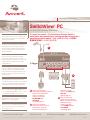 1
1
-
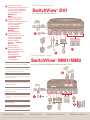 2
2
-
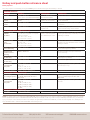 3
3
-
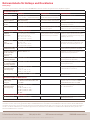 4
4
-
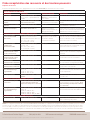 5
5
-
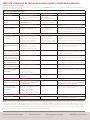 6
6
-
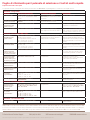 7
7
-
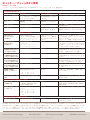 8
8
-
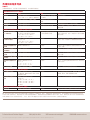 9
9
-
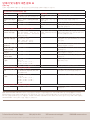 10
10
-
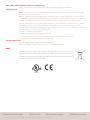 11
11
-
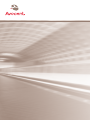 12
12
Avocent SwitchView SwitchView PC Quick Installation Manual
- Catégorie
- Commutateurs KVM
- Taper
- Quick Installation Manual
- Ce manuel convient également à
dans d''autres langues
- italiano: Avocent SwitchView SwitchView PC
- English: Avocent SwitchView SwitchView PC
- español: Avocent SwitchView SwitchView PC
- Deutsch: Avocent SwitchView SwitchView PC
- 日本語: Avocent SwitchView SwitchView PC
Documents connexes
-
Avocent SwitchView 100 Quick Installation Manual
-
Avocent SwitchView 130 Quick Installation Manual
-
Avocent SwitchView 100 Quick Installation Manual
-
Avocent 240 Manuel utilisateur
-
Avocent Cybex SwitchView Quick Installation Manual
-
Avocent SwitchView SC4 DVI Quick Installation Manual
-
Avocent SwitchView SC4 UAD Quick Installation Manual
-
Avocent Emerge MPX1550 Quick Installation Manual
-
Avocent AMX5000 Manuel utilisateur